- Amikor az egér duplán kattint a Windows 10-re, annak oka lehet az elavult illesztőprogramok.
- Javasoljuk, hogy támaszkodjon egy harmadik fél által dedikált eszközre, amely letöltésre kerül a legújabb fájlokat.
- Választhat egy adott játék szoftver telepítését is, ha az egér véletlenszerűen duplán kattint.
- A probléma megszabadulásának másik módja, ha módosít bizonyos beállításokat az USB Root Hub menüből.

Ez a szoftver kijavítja a gyakori számítógépes hibákat, megvédi Önt a fájlvesztésektől, a rosszindulatú programoktól, a hardverhibáktól és optimalizálja a számítógépet a maximális teljesítmény érdekében. A számítógéppel kapcsolatos problémák megoldása és a vírusok eltávolítása most 3 egyszerű lépésben:
- Töltse le a Restoro PC-javító eszközt amely a szabadalmaztatott technológiákkal érkezik (szabadalom elérhető itt).
- Kattintson a gombra Indítsa el a szkennelést hogy megtalálja azokat a Windows problémákat, amelyek PC problémákat okozhatnak.
- Kattintson a gombra Mindet megjavít a számítógép biztonságát és teljesítményét érintő problémák kijavításához
- A Restorót letöltötte 0 olvasók ebben a hónapban.
A számítógépes egér az egyik legfontosabb összetevő, mert folyamatosan használja, hogy szinte minden feladatot elvégezzen a számítógépén.
Számos felhasználó számolt be bizonyos problémáikról egér, és az egyik legproblémásabb kérdés az volt, hogy az egér duplán kattint a Windows 10-re.
Számos egérprobléma jelenhet meg a számítógépén, és ebben a cikkben bemutatjuk, hogyan lehet kijavítani a következő problémákat:
- Az egér kétszer kattint a regisztrációra - Ez egy általános probléma, és sok felhasználó arról számolt be, hogy az egér kétszer kattint; bár ez bosszantó probléma, képesnek kell lennie arra, hogy megoldásainkkal megoldja
- A vezeték nélküli egér kétszer kattint - Ez a probléma mind a vezeték nélküli, mind a vezetékes egereket érinti. Ha problémája van vezeték nélküli egereivel, próbálja meg közvetlenül csatlakoztatni a vevőt a számítógéphez.
- Az egér automatikusan kétszer kattint - A felhasználók szerint néha az egér automatikusan kétszer kattint. Ez egy szokatlan probléma, amelyet hardverproblémák okozhatnak.
- Az egér középső gombja kétszer kattint - Ez egy másik egérprobléma, amelyről a felhasználók beszámoltak. Ezek szerint a középső egérgomb néha kétszer kattint.
- Az egér véletlenszerűen kattint - Ez egy másik gyakori probléma, amelyről a felhasználók számoltak be. Szerintük egérük akár lebegés közben is kattoghat.
- Az egér kattintása túl érzékeny - Több felhasználó számolt be arról, hogy az egérkattintásuk túl érzékeny. Ezt valószínűleg az egér konfigurációja okozza, de képesnek kell lennie a probléma könnyű elhárítására.
Hogyan javíthatom meg az egér dupla kattintásával kapcsolatos problémákat?
1. Visszatérés a régebbi illesztőprogramhoz
-
nyomja meg Windows Key + X az Power User Menu megnyitásához és válassza a lehetőséget Eszközkezelő a listáról.
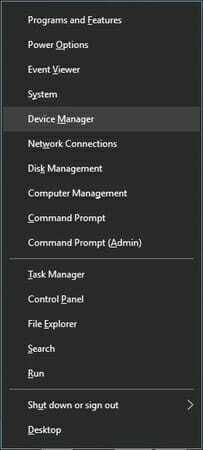
- Mikor Eszközkezelő megnyílik keresse meg az egeret vagy az érintőpadot, és kattintson duplán a tulajdonságainak megnyitásához.
- Menj a Sofőr fülre, és kattintson a Visszagörgetés gomb.
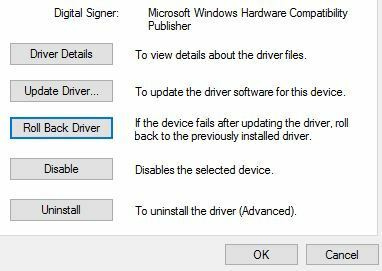
- Várja meg, amíg a Windows 10 visszatér az illesztőprogram régebbi verziójára.
Kevés felhasználó számolt be arról, hogy ez a probléma bizonyos idő után megjelenik az egérrel és az érintőpaddal Windows Update, és a javítás érdekében javasoljuk, hogy térjen vissza az illesztőprogram régebbi verziójára.
Alternatív megoldásként egyes felhasználók az alapértelmezett illesztőprogram használatát javasolják. Ehhez nyissa meg az Eszközkezelőt, és keresse meg az egeret vagy az érintőpadot, kattintson rá a jobb gombbal, és válassza a lehetőséget Eltávolítás.
Az illesztőprogram eltávolítása után indítsa újra a számítógépet. Amikor a számítógép újraindul, az alapértelmezett illesztőprogram telepítésre kerül, és ez remélhetőleg megoldja a problémát.
2. Telepítse a Logitech játékszoftvert

A felhasználók szerint kijavíthatja a problémát a egér a Logitech Gaming szoftver telepítésével.
Az eszköz telepítése után a kettős kattintással a probléma teljesen megoldódott. Ne feledje, hogy ez a megoldás csak a Logitech perifériákkal működhet.
3. Használjon professzionális, harmadik féltől származó szoftvert

Ha az egér továbbra is duplán kattint, érdemes megfontolni egy harmadik fél szoftverének javítását. Bizonyos szoftverek futtatása közbeni hibákat az elavult illesztőprogramok okozhatják.
 Legtöbbször a számítógép hardverének és perifériáinak általános illesztőprogramjait nem frissíti megfelelően a rendszer. Alapvető különbségek vannak az általános illesztőprogram és a gyártó illesztőprogramja között.Az egyes hardverelemek számára megfelelő illesztőprogram-verzió keresése unalmassá válhat. Ezért egy automatizált asszisztens segíthet megtalálni és frissíteni a rendszert a megfelelő illesztőprogramokkal minden alkalommal, és javasoljuk DriverFix.Kövesse az alábbi egyszerű lépéseket az illesztőprogramok biztonságos frissítéséhez:
Legtöbbször a számítógép hardverének és perifériáinak általános illesztőprogramjait nem frissíti megfelelően a rendszer. Alapvető különbségek vannak az általános illesztőprogram és a gyártó illesztőprogramja között.Az egyes hardverelemek számára megfelelő illesztőprogram-verzió keresése unalmassá válhat. Ezért egy automatizált asszisztens segíthet megtalálni és frissíteni a rendszert a megfelelő illesztőprogramokkal minden alkalommal, és javasoljuk DriverFix.Kövesse az alábbi egyszerű lépéseket az illesztőprogramok biztonságos frissítéséhez:
- Töltse le és telepítse a DriverFix alkalmazást.
- Indítsa el a szoftvert.
- Várja meg az összes hibás illesztőprogram észlelését.
- A DriverFix most megmutatja az összes illesztőprogramot, amelyeknek problémája van, és csak ki kell választania azokat, amelyeket javítani szeretett volna.
- Várja meg, amíg az alkalmazás letölti és telepíti a legújabb illesztőprogramokat.
- Újrakezd a számítógépen, hogy a módosítások életbe lépjenek.

DriverFix
Tartsa a számítógép alkatrész-illesztőprogramjait tökéletesen működve anélkül, hogy veszélyeztetné a számítógépet.
Látogasson el a weboldalra
Jogi nyilatkozat: Ezt a programot frissíteni kell az ingyenes verzióról bizonyos műveletek végrehajtása érdekében.
A szerkesztő megjegyzése: Ez a cikk folytatódik a következő oldalon további megoldásokkal megakadályozhatja az egér dupla kattintását. Könyvjelző a mi központ a perifériás problémák kijavítására arra az esetre, ha a későbbiekben más problémákat kell megoldania.
 Még mindig vannak problémái?Javítsa ki őket ezzel az eszközzel:
Még mindig vannak problémái?Javítsa ki őket ezzel az eszközzel:
- Töltse le ezt a PC-javító eszközt Nagyszerűnek értékelte a TrustPilot.com oldalon (a letöltés ezen az oldalon kezdődik).
- Kattintson a gombra Indítsa el a szkennelést hogy megtalálja azokat a Windows problémákat, amelyek PC problémákat okozhatnak.
- Kattintson a gombra Mindet megjavít hogy megoldja a szabadalmaztatott technológiákkal kapcsolatos problémákat (Exkluzív kedvezmény olvasóinknak).
A Restorót letöltötte 0 olvasók ebben a hónapban.
Gyakran Ismételt Kérdések
Az elavult illesztőprogramok gyakran okozzák ezt a problémát, ezért javasoljuk, hogy ebben az esetben használja a DriverFix alkalmazást. További remek megoldásokat talál ebben a cikkben Mi a teendő, ha az egér duplán kattint a Windows számítógépekre.
Bizonyos beállításokat meg kell változtatnia az Egér panel megnyitásával az Energiagazdálkodási beállítások menüben. Nézze meg, hogyan történik ez a részletesen ismertető cikkben hogyan lehet megváltoztatni a kurzor sebességét a Windows 10 rendszerben.
A probléma egyik oka az lehet, hogy a Bluetooth szolgáltatás inaktív. Vessen egy pillantást erre az útmutatóra, amely megoldásokat tartalmaz Mi a teendő, ha a Bluetooth egér nem működik a Windows 10 rendszerben?.


